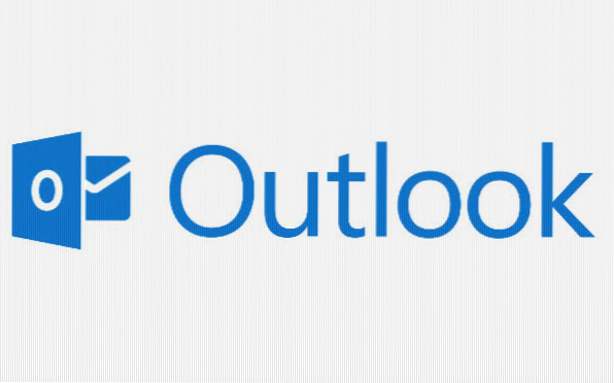
Användare frågar mig ofta två specifika tweaks när du använder Outlook-hur man byter meddelandets teckensnitt och hur man skapar en anpassad e-signatur. Detta steg-för-steg tech-recept kommer att beskriva att göra båda dessa uppgifter.
Här kommer jag att diskutera Microsofts webbaserade Outlook-tjänst. Det här är annorlunda än att justera läsningstypen eller komponentfönstret i Windows Live Mail.
Hur ändrar jag Outlook till ett annat teckensnitt? Hur skapar jag en Outlook-signatur? Det här är enkelt de två vanligaste frågorna jag får när folk frågar om Hotmail. Lyckligtvis kan dessa justeringar hittas i närheten av varandra.
1. Logga in på ditt Outlook-konto.
2. Klicka på liten växelsymbol längst upp till höger på skärmen och välj Fler mailinställningar från menyn som visas.

3. I alternativ skärm, klicka på Meddelandets teckensnitt och signatur alternativ.

4. Du kan nu justera typsnittet i meddelandet. Det finns flera alternativ för dig att tweak som typsnittstyp, teckensnittstorlek och färg.

5. När du har tweaked inställningarna får du en förhandsgranskning av texten direkt på samma skärm.

6. På samma alternativskärm kan du skapa din personliga signatur. Det här alternativet hittar du rätt under avsnittet Meddelandetext. Skapa och ändra formatet på signaturen liknar processen ovan men med fler alternativ.

7. Hit the Spara knappen längst ned på skärmen för att spara inställningarna.

